Als sommige apparaten niet werken en een foutmelding weergeven Apparaat niet gemigreerd op uw Windows 10 pc, dan bent u niet de enige. Maar u hoeft zich geen zorgen te maken, want als u de oplossingen volgt die hier in dit artikel worden gegeven, kunt u dit eenvoudig oplossen.

Fix 1- Installeer het stuurprogramma opnieuw
1. druk op Windows-toetsen + R samen om te openen RENNEN commando doos.
2. Schrijven devmgmt.msc erin en klik op OK openen Apparaat beheerder.

3. Klik nu met de rechtermuisknop op het problematische stuurprogramma en kies Verwijderen.
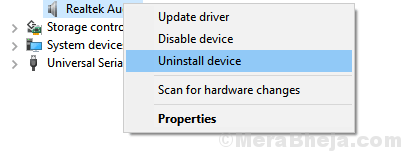
4. Herstarten jouw computer
Fix 2 - Voer een systeemscan uit
1. Zoek cmd in Windows 10 Taakbalk zoeken.
2. Klik met de rechtermuisknop op het pictogram Opdrachtprompt om als beheerder uit te voeren.
3. Schrijven sfc /scannow erin en druk op de Enter-toets.

4. U moet ongeveer 20 minuten wachten om dit proces te voltooien. Zodra de systeemscan corrupte bestanden op uw pc scant en repareert, start u uw pc opnieuw op.
Fix 3 - Rollback-stuurprogramma
1. druk op Windows-toetsen + R samen tegelijk naar Open RENNEN commando doos.
2. Schrijf nu devmgmt.msc erin en klik op OK openen Apparaat beheerder.

3. Klik met de rechtermuisknop op het problematische stuurprogramma en kies Eigendommen.
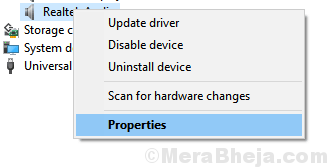
4. Klik nu op Terugrollen bestuurder .
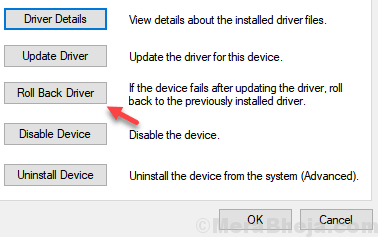


![U heeft zojuist een apparaat aangesloten op de audio-aansluiting [QUICK GUIDE]](/f/85b3c2083ab368c009c14fff700f8203.jpg?width=300&height=460)